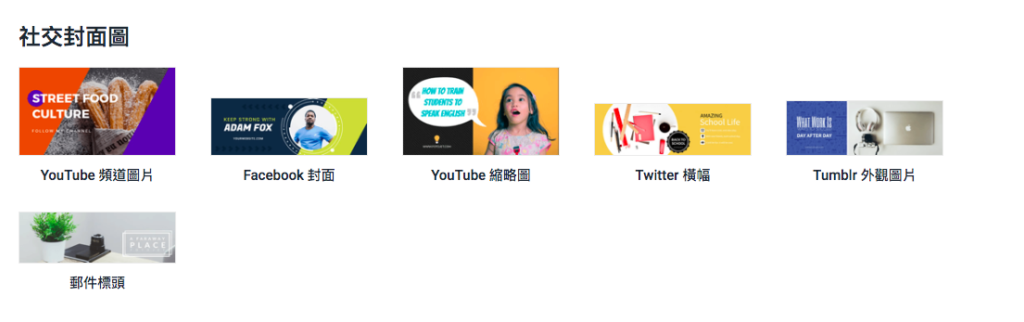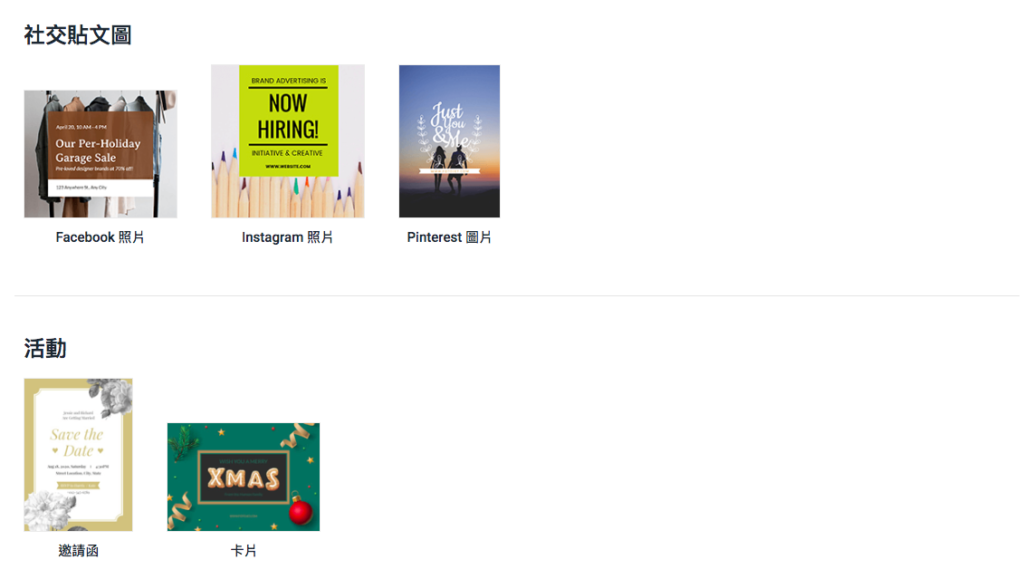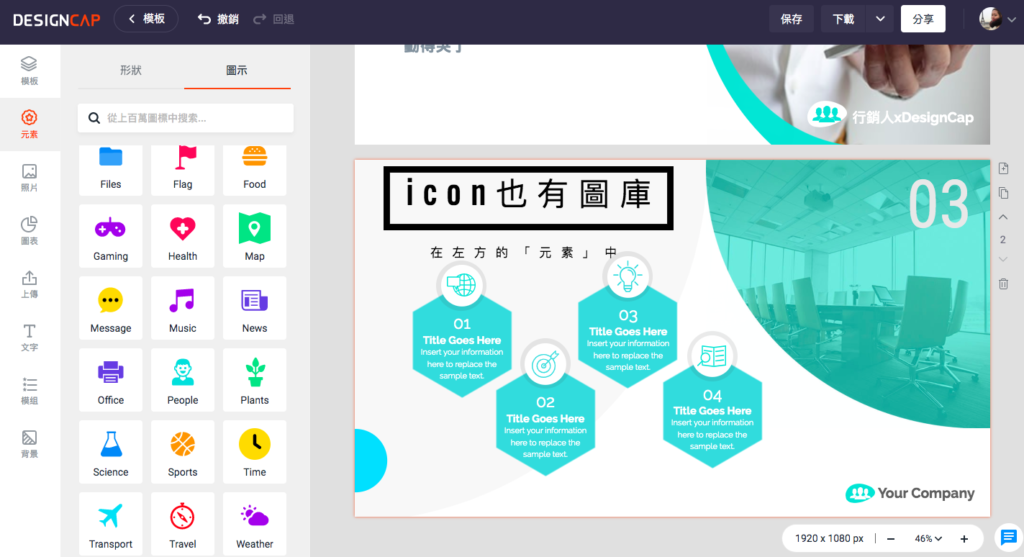先前《行銷人》介紹過多個免費線上工具,讓小編、行銷工作者可以不用下載任何軟體,輕鬆在線上製作簡報、圖片素材。(延伸閱讀:小編神器又來了!免費線上製作簡報、圖表、貼文素材的Visme、小編的日常工作解析與不藏私工具推薦、行銷人求職的迷思與履歷作品集製作工具、技巧大破解!)
不過讀者反應,許多線上設計工具都是英文介面,對於不擅長英文的人來說,使用上還是有點卡卡的!
因此這次《行銷人》特別找來了支援繁體中文介面的線上設計工具「DesignCap」,要來測試看看,號稱有數千個設計模板的它功能有多強大!
多種設計分類
繁體中文一看就懂
和其他線上設計工具相同,DesignCap提供多種類別的行銷素材設計,除了簡報、海報、傳單等,還有商標LOGO、名片等,是沒有設計部門的小公司,或獨自一人的自由工作者的一大福音。
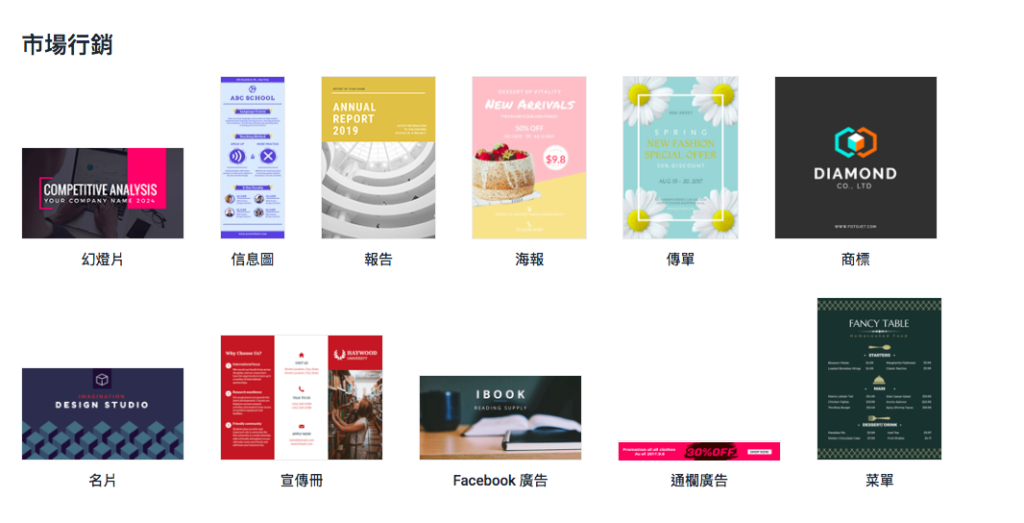
簡報製作實測
少數支援繁體中文字型的線上設計軟體
在「幻燈片」、「演示文稿」分類中,可以找到簡報的設計模板。若模板的右上角有鑽石圖示,代表該模板是要升級會員才能使用的。不過免費版本的選項還是很多唷!(私心覺得比Canva多一些免費的選擇,不過願意升級付費的使用者,也可以在Canva中找到很多優秀又獨特的設計。)
如下圖所示,左方有工具列可選擇,右方是複製單張投影片、新增投影片的按鈕。
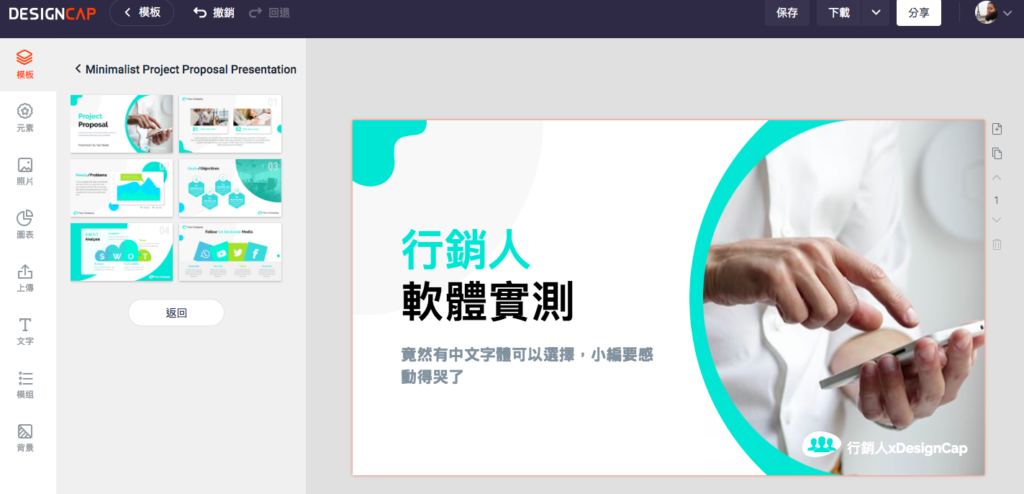
非常值得一提的是,之前介紹的線上設計軟體,幾乎都沒有支援中文字型,但DesignCap竟然有多種中文字型可以選擇!

若在左方列點選文字,除了一般的文字方塊外,還有設計好的文字印章可以使用。
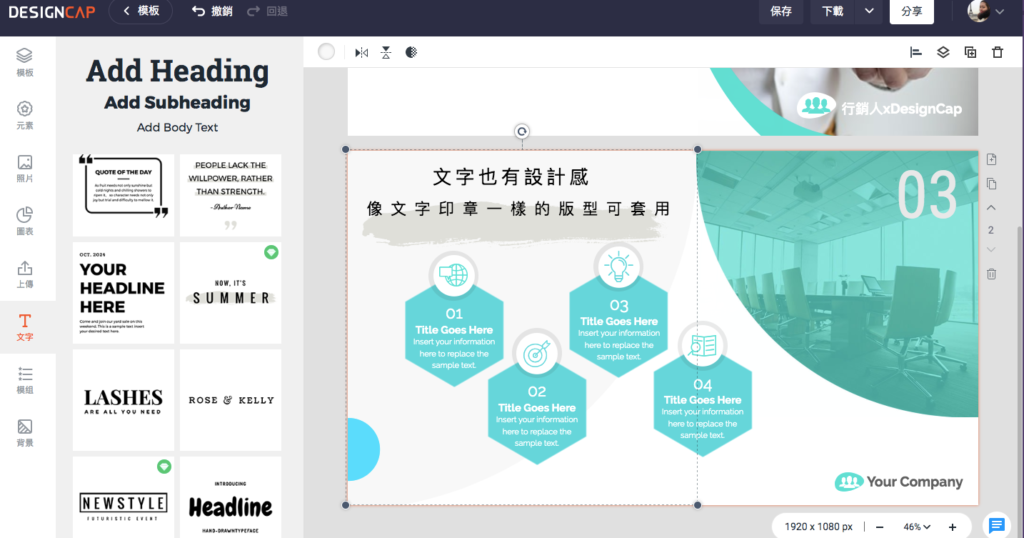
另外,點選左方列的「元素」中的圖示功能,就有提供大量的icon(小圖示)可以選擇。
再來這個功能簡直是為行銷人設計的。
在「模組」功能中,竟然有SWOT分析的圖表可以直接套用!

平常一堆企劃、報告要做的行銷人、PM人,最常使用的分析就是SWOT分析,用DesignCap設計,你只管想好內容,其他通通貼上去就好了!非常省時又省力,把力氣花在動腦就好了!
完成簡報後,最重要的就是存取功能。
除了線上存取檔案外,DesignCap也有「分享」跟「下載」的功能。
分享功能可以直接把線上簡報的網址複製下來,並公開分享,或你也可以選用email、FB等方式分享。
下載功能中,可以選擇要下載成JPG、PNG或PDF,比較可惜的是,他不能下載成PPT檔案編輯,所以一切都得在線上完成。
不過實際使用並不會覺得有太麻煩的地方,因為可以線上存取,需要修改時再直接在線上修改完成後重新下載即可。還可以省去一些電腦存取未完成檔案的空間。

貼心小提醒,如果使用時介面不小心跳回英文了可以用下圖的方式調整語言。

雖然在線上製作簡報時,會有一些操控上的小缺點如:點選、拖曳方塊時較難點選,沒有PPT等軟體操控度方便。在存取、下載簡報時也要等較長的輸出時間,10頁左右的簡報大約需要5分鐘左右的等待時間。
不過因為功能完善、設計模板非常完整,所以整體而言還是可以省去非常多的功力和時間。可以把行銷人寶貴的工作時間花在發想簡報內容、調整邏輯、準備講稿。
另外有一個可愛的小巧思,DesignCap在載入資料時顯示的動畫是笑臉:)LOGO,連等待的時間也能讓你會心一笑。
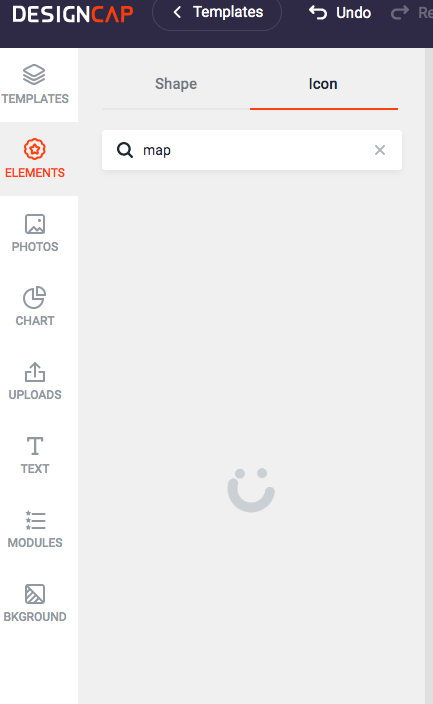
以上就是實際使用DesignCap的心得,希望可以幫各位行銷人省去製作企劃、提案簡報時煩惱設計的時間。
不過也提醒大家,不要因為有太多好看的設計模板可以挑選,而花過多時間在美化簡報上,畢竟對於行銷人來說,一份簡報最重要的還是內容跟邏輯。
首圖來源:DesignCap
更多行銷人報導
行銷企劃必備寶典,年度行銷規畫的6大關鍵
行銷新鮮人必備!「基本策略分析」等 6 大企劃書架構一次搞懂
作者資訊

-
兒時萌生未來要用文字維生的浪漫夢想,長大後卻不小心進了用文字殺人的新聞系。
跳入職場大海中漂流幾年,被大浪一次次暴擊後,因行銷工作重拾文字寫作的夢想碎片,目前正在努力將這些碎片拼湊成圖。
此作者最新相關文章
- 2020-11-04數位轉型台灣素食之光引領產業70年:松珍素食望靠數位行銷轉型,讓更多人知道吃素的好
- 2020-10-21職場生活想重返校園學習?各產業的菁英搖籃:臺科大EMBA碩士在職專班即將招生
- 2020-10-07行銷推薦Gmail、Google雲端將改版:全新工作平台Google Workspace新功能介紹
- 2020-09-29行銷案例廣告不成還冒犯到消費者?實際案例告訴你,這 3 種廣告超危險












-366x243.png)